
Innholdsfortegnelse:
- Forfatter John Day [email protected].
- Public 2024-01-30 11:24.
- Sist endret 2025-01-23 15:02.

Hensikten med denne instruksjonsboken er å gå gjennom bruksanvisningen for lavkostforskningshanskeboksen som finnes på følgende lenke:
Nødvendige materialer:
· 1 ECOTech hanskerom (se byggeinstruksjonene for detaljer)
· 1 datamaskin med USB -port
Trinn 1: Installasjonsinstruksjoner
1. Kontroller ECOTech hanskerommet. Alle dører skal være enkle å åpne og lukke, alle ledninger konfigurert som vist i byggeinstruksjonene, alle ledninger skal være i god stand, etc.
2. Klargjør fuktighetskilden i en av glassene som følger med. Dette kan være rent vann eller en mettet saltoppløsning.
3. Last ned gratis Arduino -programvare til datamaskinen din om nødvendig. Den finner du på
Trinn 2: Last ned Arduino Sensor Libraries og DHT Sensor Libraries
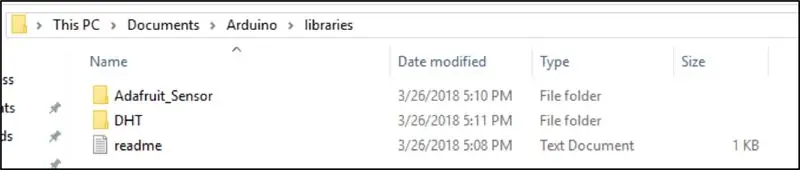
4. Last ned om nødvendig Arduino sensorbiblioteker, DHT.h (https://github.com/adafruit/DHT-sensor-library) og Adafruit_Sensor.h (https://github.com/adafruit/Adafruit_Sensor).
en. Last ned ZIP -mappen fra det koblede nettstedet.
b. Når den er fullstendig lastet ned, åpner du filplasseringen for den nedlastede mappen. Pakk ut den nedlastede mappen.
c. Lagre HELE mappen under C: / Documents / Arduino / libraries (hvis dette er første gang du bruker Arduino, må du kanskje opprette biblioteker -mappen). Hvis bibliotekene er lagret på feil sted eller feil format, vil programmet IKKE fungere.
d. Gjenta denne prosessen med det andre biblioteket om nødvendig.
Trinn 3: Skaff ECOTech Glove Box Arduino -programmet
Hvis du laster ned den digitale filen:
I. Last ned filen Glove_Box_Code.ino som følger med
II. Åpne filen med Arduino, og Lagre som på et praktisk sted for deg. (Vi anbefaler C: / Documents / Arduino)
Hvis du ikke har tilgang til den digitale filen:
I. Åpen Arduino.
II. Kopier teksten fra den vedlagte Arduino Code Text til en ny.ino -fil. Det er veldig viktig at teksten kopieres NØYAKTIG. En enkelt skrivefeil kan forhindre at hele koden fungerer. Hvis du har problemer med å starte den for første gang og bruker denne metoden for å skaffe koden, er dette det mest sannsynlige stedet at det har oppstått en feil.
III. Lagre.ino -filen på et praktisk sted for deg. (Vi anbefaler C: / Documents / Arduino)
Trinn 4: Kjør koding
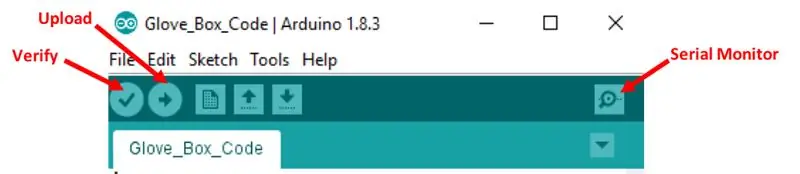
1. Åpne Glove_Box_Code.ino med Arduino. Bekreft koden (se figur 2) for å sikre at den fremdeles er fri for feil.
2. Åpne ventilen som mates til glasset du ønsker å bruke i eksperimentet.
3. Sett opp andre aspekter av det planlagte eksperimentet. Hvis det er ting som må være inne i hovedkammeret, eller ledninger som må føres gjennom hullet på siden av esken, må du sette dem opp før du starter programmet. Mens programmet kjører, bør du unngå å åpne hoveddøren. Om nødvendig kan gjenstander føres gjennom det mindre kammeret for å minimere påvirkningen på miljøet i hovedkammeret.
4. Angi de brukerstyrte variablene. Detaljerte forklaringer på hver variabel finner du i neste avsnitt.
5. Koble USB -kabelen mellom Arduino -enheten og datamaskinen. Åpne seriell monitor (se figur 2). Last opp koden til Arduino -enheten (se figur 2).
6. Etter at det indre miljøet i hovedkammeret har nådd de ønskede forholdene, kan eksperimentet utføres.
Trinn 5: Forstå brukerstyrte variabler
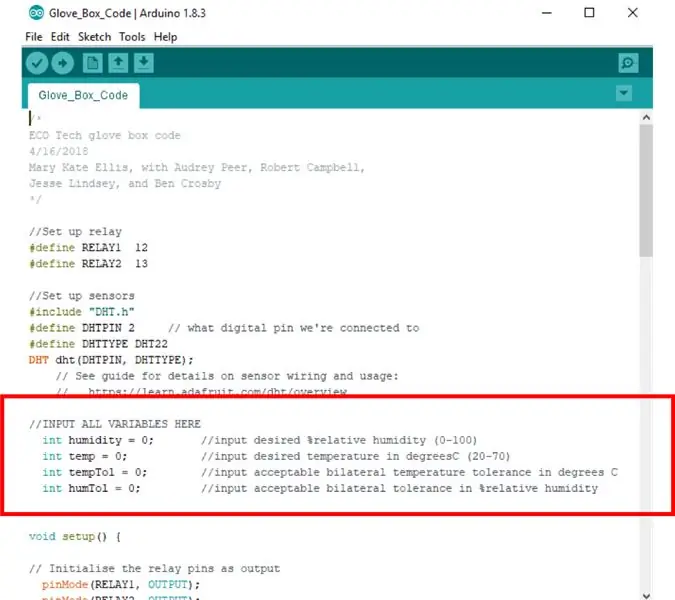
Luftfuktighet
· Navn i ECOTech -koden: fuktighet
· Formål: Brukeren angir denne verdien som mål relativ luftfuktighet i hovedkammeret.
· Bruk: Angi ønsket relativ fuktighet for eksperimentet, og åpne den riktige ventilen som kobler luftpumpen til fuktighetskilden. Når det lastes opp, vil programmet lese fuktighet og temperatur hvert femte sekund. Hvis den faktiske fuktigheten er utenfor det definerte området, vil luftpumpen blåse fuktet luft inn i hovedkammeret. Når målfuktigheten er nådd, slår luftpumpen seg av.
· MERKNADER:
o Denne verdien er den relative relative fuktigheten, ikke en avlesning av den faktiske aktuelle fuktigheten, og ikke en absolutt fuktighetsverdi. Som sådan kan dette tallet avvike fra den absolutte fuktigheten basert på måltemperaturen.
o Brukeren er ansvarlig for å velge fuktighetskilde og åpne den riktige ventilen. Hvis ingen ventil åpnes, kan luftpumpen svikte. Hvis feil fuktighetskilde er valgt, når ikke fuktigheten det definerte området.
o Det er andre variabler i programmet som er relatert til fuktighet. IKKE ENDRE noen variabler bortsett fra de i seksjonen merket "INPUT ALL VARIABLES HERE", med mindre du med vilje tilpasser måten koden fungerer på slik at den passer bedre til dine behov. Hvis du velger å tilpasse koden, anbefaler vi at du lagrer den opprinnelige versjonen under et annet filnavn, hvis du trenger å gå tilbake til den.
Temperatur
· Navn i ECOTech -koden: temp
· Formål: Brukeren angir denne verdien som måltemperaturen til hovedkammeret.
· Bruk: Angi ønsket temperatur for eksperimentet, i grader Celsius. Når det lastes opp, vil programmet lese fuktighet og temperatur hvert femte sekund. Hvis den faktiske temperaturen er lavere enn det definerte området, vil varmepistolen blåse varm luft inn i hovedkammeret. Når temperaturen har nådd den øvre grensen for det definerte området, vil varmepistolen slås av.
· MERKNADER:
o Denne verdien er måltemperaturen i grader Celsius, ikke Fahrenheit, Kelvin eller Rankine. Som sådan må du kanskje konvertere denne verdien til de riktige enhetene.
o På grunn av luftstrøm og sensorforsinkelse kan temperaturen fortsette å stige noen grader etter at varmepistolen har slått seg av. For å gjøre rede for dette kan brukeren sette en lavere toleranse.
o Det er andre variabler i programmet som er relatert til temperatur. IKKE ENDRE noen variabler bortsett fra de i seksjonen merket "INPUT ALL VARIABLES HERE", med mindre du med vilje tilpasser måten koden fungerer på slik at den passer bedre til dine behov. Hvis du velger å tilpasse koden, anbefaler vi at du lagrer den opprinnelige versjonen under et annet filnavn, hvis du trenger å gå tilbake til den.
Fuktighetstoleranse
· Navn i ECOTech -koden: humTol
· Formål: Oppretter et akseptabelt fuktighetsområde for brukerens behov.
· Bruk: Angi en toleranseverdi i prosent relativ fuktighet. Dette vil skape et akseptabelt område med fuktighet for det indre miljøet i hovedkammeret. For eksempel, hvis fuktigheten er satt til 65 og fuktighetstoleransen til 5, vil systemet slå på fuktighetsjusteringssystemet når fuktigheten synker under 60 prosent, eller stiger over 70 prosent. Denne toleranseverdien kan settes så lav som null for eksperimenter som krever høy presisjon, eller en annen verdi som skal ta hensyn til en feilmargin i fuktighetsleveringssystemet. · MERKNADER: o Denne toleranseverdien er i prosent relativ fuktighet, ikke absolutt fuktighet eller prosent feil.
Temperaturtoleranse
· Navn i ECOTech -koden: tempTol
· Formål: Oppretter et akseptabelt temperaturområde for brukerens behov.
· Bruk: Angi en toleranseverdi i grader Celsius. Dette vil skape et akseptabelt temperaturområde for det indre miljøet i hovedkammeret. For eksempel, hvis temperaturen er satt til 40 og temperaturen toleranse til 3, vil systemet ikke slå på varmepistolen før temperaturen synker til 37 grader, og vil fortsette til sensoren leser 43 grader. Denne toleranseverdien kan settes så lav som null for eksperimenter som krever høy presisjon, eller større enn null for å ta hensyn til den svake temperaturstigningen som kan skyldes stråling fra metallstykket på baksiden av hovedkammeret.
· MERKNADER:
o Denne toleranseverdien er i grader Celsius, ikke en prosent feil.
Trinn 6: Ytelse og feilsøking
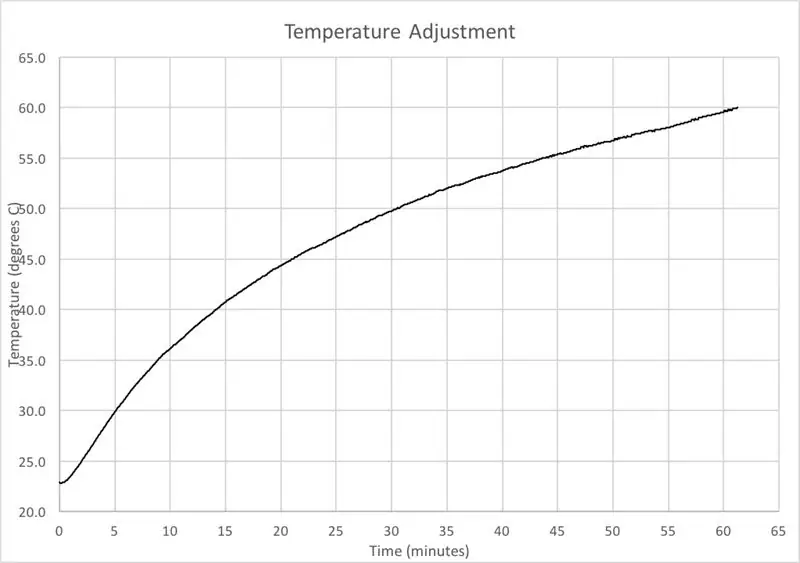
Opptreden
Både temperaturjustering og fuktighetsjusteringssystemer er tidkrevende. Temperaturjusteringssystemet kan nå enhver temperatur opp til 60 grader Celsius på omtrent en time eller mindre, som vist i figur 5. Fuktighetssystemet må kanskje kjøre i flere timer for å nå det definerte området.
Feilsøking
Kode:
- Hvis koden ikke vil bekrefte, er det mest sannsynlig en feil i kodeteksten eller plasseringen av sensorbibliotekene. Se gjennom installasjonsinstruksjonene og kontroller at alle trinnene ble fulgt riktig.
- Hvis koden ikke lastes opp, går du til Verktøy og kontrollerer at en port ble valgt før du prøver igjen.
- Hvis koden ikke fungerer etter hensikten, kan du laste opp en eldre versjon av filen hvis mulig. ·
Temperatur eller fuktighet:
Anbefalt:
Arduino bilvarslingssystem for omvendt parkering - Trinn for trinn: 4 trinn

Arduino Car Reverse Parking Alert System | Trinn for trinn: I dette prosjektet skal jeg designe en enkel Arduino Car Reverse Parking Sensor Circuit ved hjelp av Arduino UNO og HC-SR04 Ultrasonic Sensor. Dette Arduino -baserte bilreverseringssystemet kan brukes til autonom navigasjon, robotavstand og andre områder
Trinn for trinn PC -bygging: 9 trinn

Steg for trinn PC -bygging: Rekvisita: Maskinvare: HovedkortCPU & CPU -kjøler PSU (strømforsyningsenhet) Lagring (HDD/SSD) RAMGPU (ikke nødvendig) CaseTools: Skrutrekker ESD -armbånd/mathermal pasta m/applikator
Tre høyttalerkretser -- Trinn-for-trinn opplæring: 3 trinn

Tre høyttalerkretser || Trinn-for-trinn opplæring: Høyttalerkretsen styrker lydsignalene som mottas fra miljøet til MIC og sender den til høyttaleren der forsterket lyd produseres. Her vil jeg vise deg tre forskjellige måter å lage denne høyttalerkretsen på:
Slik laster du fôr til kyr: 9 trinn

Slik laster du fôr til kyr: Alt som lever trenger mat for å overleve. I vinter- og vårmånedene er det ikke gress for kyr å beite på. Dette gjør det veldig viktig at kuene blir matet skikkelig slik at de produserer sunne kalver. I de følgende trinnene vil pr
RC -sporet robot ved hjelp av Arduino - Trinn for trinn: 3 trinn

RC -sporet robot ved bruk av Arduino - Steg for trinn: Hei folkens, jeg er tilbake med et annet kult Robot -chassis fra BangGood. Håper du har gått gjennom våre tidligere prosjekter - Spinel Crux V1 - Gesture Controlled Robot, Spinel Crux L2 - Arduino Pick and Place Robot with Robotic Arms og The Badland Braw
